完全免費的壓縮軟體(好壓)-進階篇
上一篇 好壓-基本篇 介紹了好壓這個軟體的基本操作
這一次我們要來介紹一些進階的應用
第一個的應用是自解壓縮檔的製作
有時候當我們把壓縮檔傳送的別人時,卻發現對方沒有安裝解壓軟體
作業系統預設也無法支援該格式,造成壓縮檔解不開的問題
這個時候將壓縮檔包成 .exe的執行檔,就不用擔心對方沒有安裝壓縮軟體
不過exe格式的自解壓檔,其壓縮比會比較小,也就是一樣的檔案
壓縮成 7z 和 壓縮成 .exe 格式比較起來,..exe格式的壓縮檔,檔案會比較大
另外有時候我們希望對方在解壓縮後,直接執行某一程式
也可以利用自解壓縮檔的進階功能來設定
接下來我們來看詳細步驟
範例中我們將 mydoc.doc 和game.exe壓成一個自解壓檔
然後解壓縮後,可以直接執行gmae.exe
第一步先選好我要們壓縮的檔案或資料夾,按下新增
在自解選項中,有許多的設定,先選擇解壓的模組
在這裏我們可以決定在解壓縮時,要不要讓使用者看到訊息
如果選了"Windows無圖形介面的指...." 那麼解壓縮時,使用者將不會看見任何訊息
這裏我們先用預設值,讓使用者可以看到訊息
接著我們選擇"文字"這個頁面
輸入我們要提示的訊息,這些訊息在使用者解壓的過程中將會出現
接著我們選擇"解壓"這個頁面
在這裏我們就可以設定,要解壓縮的路徑和解壓後要執行的程式
我們將解壓的路徑設定成C:\mydoctest
然後設定解壓縮後執行game.exe這個程式
按下確定,就會產生一個自解壓縮檔 mydoc.exe

當我們執行這個檔案時,就會自動解壓縮檔案到c:\mydoctest
解壓過程會出現剛才我們會看到剛才輸入的文字提示
解壓完後,會自動執行game.exe (這是我自己寫的無聊game)
同時也可以看到檔案已經解到指定的資料夾
自解壓檔在很多時候相當好用
不過由於現在的網頁或郵件都會阻擋exe檔
如果以附件方式寄mail的話,有可能會被檔下來,這點要特別注意
另外也曾經有駭客利用自解檔,在你解壓縮的同時執行木馬或病毒
成功感染後,然後再把檔案移除,由於可以設定過程中不要出現任何提示
因此使用者也不會知道,不過現在的防毒軟體通常可以有效的防止這些行為
在執行exe檔時,請務必確認檔案的來源,如果不確定的話,最好是不要執行
尤其是email裏面附的.exe .com .bat .src這些格式的檔案
這一次我們要來介紹一些進階的應用
第一個的應用是自解壓縮檔的製作
有時候當我們把壓縮檔傳送的別人時,卻發現對方沒有安裝解壓軟體
作業系統預設也無法支援該格式,造成壓縮檔解不開的問題
這個時候將壓縮檔包成 .exe的執行檔,就不用擔心對方沒有安裝壓縮軟體
不過exe格式的自解壓檔,其壓縮比會比較小,也就是一樣的檔案
壓縮成 7z 和 壓縮成 .exe 格式比較起來,..exe格式的壓縮檔,檔案會比較大
另外有時候我們希望對方在解壓縮後,直接執行某一程式
也可以利用自解壓縮檔的進階功能來設定
接下來我們來看詳細步驟
範例中我們將 mydoc.doc 和game.exe壓成一個自解壓檔
然後解壓縮後,可以直接執行gmae.exe
第一步先選好我要們壓縮的檔案或資料夾,按下新增
接著壓縮格式選擇 7z 同時選擇右下角的"建立自解格式的壓縮檔"
然後按一下"自解選項",進行更詳細的設定
在自解選項中,有許多的設定,先選擇解壓的模組
在這裏我們可以決定在解壓縮時,要不要讓使用者看到訊息
如果選了"Windows無圖形介面的指...." 那麼解壓縮時,使用者將不會看見任何訊息
這裏我們先用預設值,讓使用者可以看到訊息
接著我們選擇"文字"這個頁面
輸入我們要提示的訊息,這些訊息在使用者解壓的過程中將會出現
接著我們選擇"解壓"這個頁面
在這裏我們就可以設定,要解壓縮的路徑和解壓後要執行的程式
我們將解壓的路徑設定成C:\mydoctest
然後設定解壓縮後執行game.exe這個程式
按下確定,就會產生一個自解壓縮檔 mydoc.exe

當我們執行這個檔案時,就會自動解壓縮檔案到c:\mydoctest
解壓過程會出現剛才我們會看到剛才輸入的文字提示
解壓完後,會自動執行game.exe (這是我自己寫的無聊game)
同時也可以看到檔案已經解到指定的資料夾
自解壓檔在很多時候相當好用
不過由於現在的網頁或郵件都會阻擋exe檔
如果以附件方式寄mail的話,有可能會被檔下來,這點要特別注意
另外也曾經有駭客利用自解檔,在你解壓縮的同時執行木馬或病毒
成功感染後,然後再把檔案移除,由於可以設定過程中不要出現任何提示
因此使用者也不會知道,不過現在的防毒軟體通常可以有效的防止這些行為
在執行exe檔時,請務必確認檔案的來源,如果不確定的話,最好是不要執行
尤其是email裏面附的.exe .com .bat .src這些格式的檔案









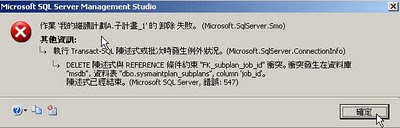
留言
張貼留言